
Modificação global de clientes
Cadastros > Clientes > Cadastro de Clientes
Ative este recurso usando o botão “Global” na parte superior da tela do cadastro de clientes (nenhum cliente pode estar selecionado na tela para que este botão esteja disponível). Sua função é realizar modificações para vários clientes ao mesmo tempo. O sistema aplicará as modificações para os clientes exibidos no “Resultado da pesquisa”, o qual será definido através dos campos dos “parâmetros para pesquisa” e realizará as alterações informadas na aba “parâmetro de modificações”.
A modificação global permite então alterar informações de uma grande quantidade ou de todos os clientes de forma rápida e automática, evitando assim ter que entrar em cada cliente para fazer uma modificação manual. Existem neste processo três etapas:
Informar os filtros (campos) a utilizar para fazer a pesquisa. Pode-se usar um campo ou vários campos em conjunto para que o sistema filtre de todo o universo de clientes somente os que respondam aos filtros solicitados nos campos.
Esta função serve também como simples pesquisa pelo fato de que o sistema mostra em tela os clientes encontrados, totalizando quantos são.
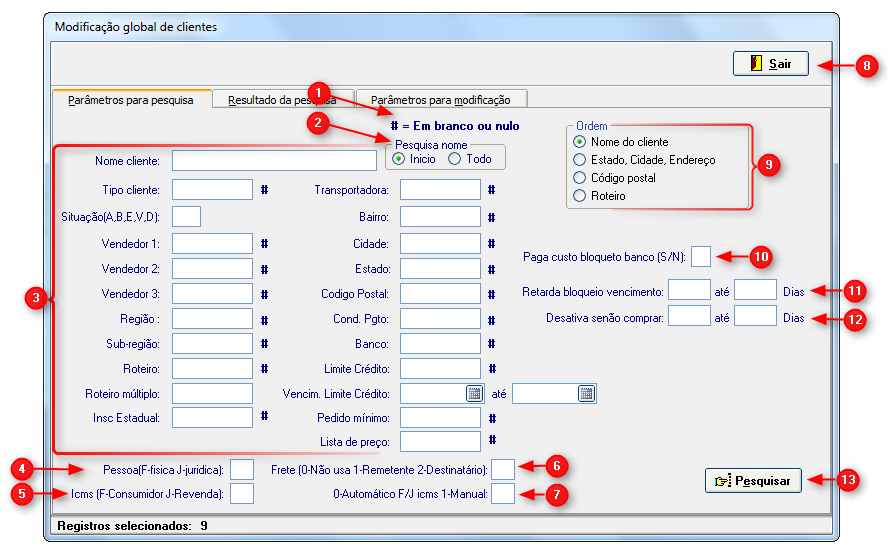
1) # = Em branco ou nulo: Os campos que possuem o “#” ao lado, permitem que ao inserir este símbolo no campo o campo irá filtrar clientes que possuem este(s) campo(s) em branco ou nulo.
2) Pesquisa nome: Permite escolher entre filtrar nome de cliente pelo início ou por todo o nome.
3) Outros parâmetros de pesquisa: É possível filtrar a pesquisa através do tipo de cliente, vendedor, região, sub-região, bairro, cidade, estado e muitos outros.
4) Pessoa: Indique “F” para pessoa física e “J” para pessoa jurídica.
5) ICMS: Indique “F” para Consumidor e “J” para Revenda.
6) Frete: Indique “0” se o cliente não usa frete, “1” para usar frete remetente e “2” para usar frete destinatário.
7) Tipo ICMS na venda: Indique “0” se o cliente seleciona o tipo de ICMS na venda e “1” se o cliente não seleciona o tipo de ICMS na venda.
8) Botão “Sair”: Serve para sair da tela de “Modificação global de cliente”.
9) Ordem: Define a ordem que os clientes aparecerão no resultado da pesquisa.
10) Paga custo bloqueto banco (S/N): Indique “S” para filtrar que paguem o custo do bloqueto do banco e indique “N” para filtrar clientes que não pagam este custo.
11) Retarda bloqueio vencimento: Filtra por clientes que possuem o número de dias informado além da data de vencimento para pagar o débito e não ser bloqueado no sistema.
12) Desativa senão comprar: Filtra por cliente que possuem o número de dias informado para serem desativados, caso não tenham movimentos de compra neste período.
13) Botão “Pesquisar”: Serve para realizar a pesquisa após definir os critérios de busca.
Quando o sistema terminar de pesquisar de acordo com os filtros informados na "pesquisa" ele vai mostrar o resultado da mesma, relacionando os clientes encontrados mostrando diversas informações, tendo ainda a opção de ativar o botão "cadastro cliente", que possibilita abrir o cadastro do cliente selecionado na grade da pesquisa. Este visualização do resultado serve tanto como uma simples pesquisa para consulta quanto para fazer uma conferência antes de confirmar a modificação global.

1) Resultado da pesquisa: Lista de clientes encontrados de acordo com os filtros selecionados na aba “Parâmetros de pesquisa”.
2) Botões de navegação: Servem para selecionar entre os resultados da pesquisa.
3) Botão “Cadastro cliente”: Abre o cadastro do cliente que está selecionado no resultado da pesquisa.
4) Botão “Sair”: Serve para sair da tela de “Modificação global de cliente”.
Depois da pesquisa estar pronta (o sistema mostra os clientes encontrados no resultado da pesquisa), pode-se escolher a função “parâmetros para modificação”. Nesse momento o sistema mostra uma série de campos que podem ser modificados. TENHA MUITO CUIDADO, pois os campos que forem preenchidos ficarão com esse conteúdo para todos os clientes que foram encontrados na pesquisa. Por isso, principalmente quando for ser executada uma alteração média ou grande, execute antes um backup (cópia de segurança) do sistema, pois se for executada uma modificação global de forma errada, a única maneira de retornar à situação anterior do cadastro é fazer uma restauração de backup, pois não há como “desfazer” uma modificação global.
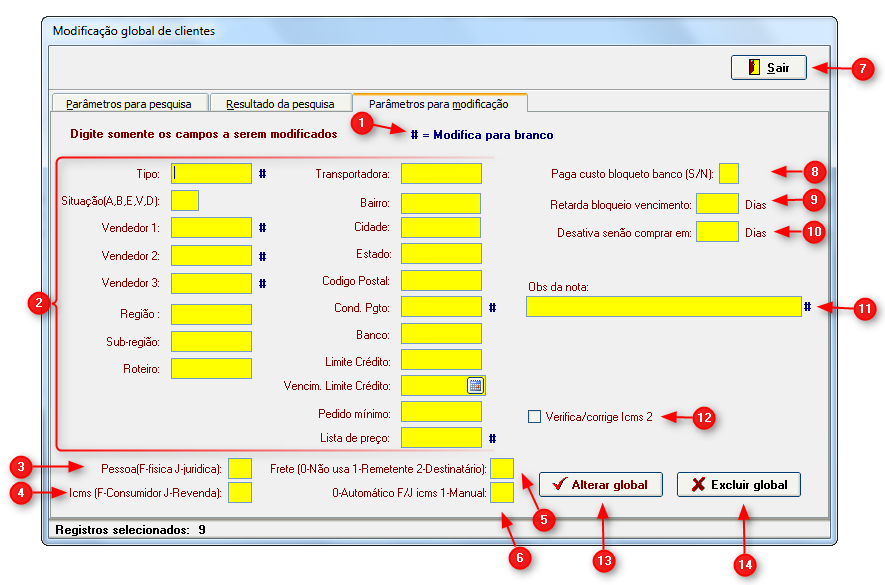
1) # = Modifica para branco: Informe o caractere “#” para modificar o campo para deixar o campo sem nenhum dado (em branco).
2) Outros parâmetros de pesquisa: É possível alterar vários tipos de dados individualmente ou em conjunto, como por exemplo, tipo de cliente, vendedor, região, sub-região, bairro, cidade, estado e muitos outros.
3) Pessoa: Utilizando “F” altera clientes para pessoa física e “J” altera para pessoa jurídica.
4) ICMS: Utilizando “F” altera para Consumidor e “J” altera para Revenda.
5) Frete: Utilizando “0” altera os clientes que aparecem no resultado da pesquisa como não utilizadores de frete, utilizando “1” altera para usar frete remetente e utilizando “2” altera para usar frete destinatário.
6) Tipo ICMS na venda: Indique “0” para os clientes exibidos no resultado da pesquisa selecionarem o tipo de ICMS na venda e “1” para os clientes não selecionarem o tipo de ICMS na venda.
7) Botão “Sair”: Serve para sair da tela de “Modificação global de cliente”
8) Paga custo bloqueto banco (S/N): Indique “S” para que os clientes exibidos no resultado da pesquisa pague o custo do bloqueto do banco e indique “N” para o cliente não pagar este custo.
9) Retarda bloqueio vencimento: Indique o número de dias que os clientes exibidos no resultado da pesquisa, terão além da data de vencimento, para pagar o débito e não ser bloqueado no sistema.
10) Desativa senão comprar em: Indique o número de dias que os clientes exibidos no resultado da pesquisa serão desativados caso não tenham movimentos de compra neste período.
11) Observação da nota: Informe uma observação que será aplicada à todas as notas dos clientes exibidos no resultado da pesquisa.
12) Verifica/corrige ICMS 2: Quando o cliente possui esse campo em branco, ao marcar essa opção o sistema irá alterá-lo para “Não Usa”.
13) Botão “Alterar global”: O sistema modifica os campos indicados dos clientes pesquisados.
14) Botão “Excluir global”: O sistema elimina o cadastro dos clientes pesquisados, desde que os clientes não tenham nenhuma venda ou qualquer tipo de movimentação. Observação: Se você precisar que um grupo de clientes pesquisados sejam eliminados faça uma modificação global trocando a situação dos mesmos para "excluído".
Sidicom - Sistemas de Informação.
Created with the Freeware Edition of HelpNDoc: Easy to use tool to create HTML Help files and Help web sites